|
灰色平衡設定可讓您調整紅色、綠色及藍色的 gamma 值。調整的目的是使列印出的灰色呈中性。為協助您設定印表機的「灰色平衡」值,您可以列印使用不同 gamma 組合的一整套灰階,然後按下「列印灰色平衡頁」按鈕。您可以透過產生的列印輸出直觀判斷出最中性的灰階,然後從列印輸出中讀出 gamma 值並將其輸入「灰色平衡」設定值。「灰色平衡頁」如下所示:
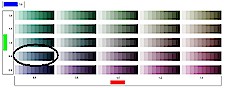
「灰色平衡頁」顯示了一個矩陣,紅色設定位於底軸上,綠色設定位於左軸上。矩陣中的每個元素均代表一行陰影,它們與指定的 gamma 值相對應。藍色值固定為 1.0。
您可以選擇矩陣中的最佳陰影行,然後使用相應的 gamma 值在對話方塊中進行設定。請從頁的中央 (1.0,1.0,1.0) 開始,上下或左右尋找。如果您認為最佳數值介於兩個色塊之間,則可自由輸入中間值,例如:輸入 1.1,而不輸入 1.0 或 1.2。在以上範例中,如果代表最佳平衡的行是被圈住的行,則可在對話方塊中將「灰色平衡」設定為:紅色 = 0.6,綠色 = 0.8,藍色 = 1.0。
如果找不到滿意的標準灰色平衡,則需要進行進階灰色平衡校準。
|
